
Usa Caratteri / Seleziona > Risagoma per risagomare oggetti selezionati, modificare angoli punto e regolare punti d’entrata/uscita.
|
|
Usa Caratteri / Seleziona > Risagoma per risagomare oggetti selezionati, modificare angoli punto e regolare punti d’entrata/uscita. |
La spaziatura lettere è calcolata automaticamente secondo la giustificazione – Giustificazione a sinistra, Giustificazione a destra, Giustificazione centrale, o Giustificazione completa. Nella maggior parte dei casi la spaziatura predefinita è adeguata. A volte, comunque, potresti voler cambiare completamente la spaziatura fra le lettere. Trascina la maniglia di controllo spaziatura sulla linea di base per regolare la spaziatura lettere complessiva.

In qualche caso la spaziatura tra lettere può apparire troppo grande o troppo piccola, a seconda della forma delle lettere confinanti. In particolare, la linea base Qualsiasi sagoma ha la tendenza a schiacciare o allungare la spaziatura lettere attorno agli angoli. Per compensare questo effetto visivo, puoi regolare manualmente la ‘crenatura’ lettere. Basta cliccare e trascinare il diamante magenta nel centro di ciascuna lettera.

Nota: Quando l’impostazione di giustificazione è Tutto giustificato, le lettere sono distribuite uniformemente lungo la linea base. Per cambiare la spaziatura ed ottenere un carattere completamente giustificato, basta cambiare la lunghezza della linea di base trascinando la maniglia di controllo gialla.
Cambia lo spazio tra le linee in un oggetto caratteri a linea multipla usando lo strumento Risagoma. Trascina su o giù il punto di controllo interlinea per cambiare la spaziatura interlinea.
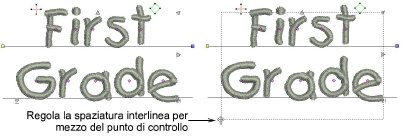
Nota: La spaziatura lettere complessiva si può controllare anche numericamente nel riquadro Avanzato del tab Caratteri. La spaziatura interlinea può essere controllata solo con regolazioni manuali su schermo.